- Автор Lauren Nevill [email protected].
- Public 2024-01-11 01:05.
- Последно модифициран 2025-01-23 15:17.
Пощенската кутия е много необходима за по-нататъшното използване на интернет ресурси. Така че, той е необходим за кореспонденция, регистрация в различни сайтове. Има много ресурси, които предоставят възможност да създадете пощенска кутия за себе си, например: yandex, поща, rambler и т.н.
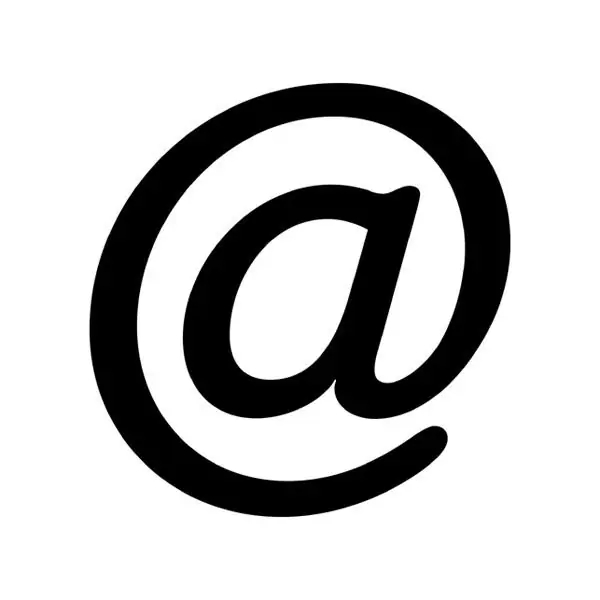
Отиваме на адреса yandex.ru, в горния десен ъгъл виждаме полетата за въвеждане на потребителско име и парола. Има такава връзка "Стартиране на пощенска кутия", следвайте тази връзка.
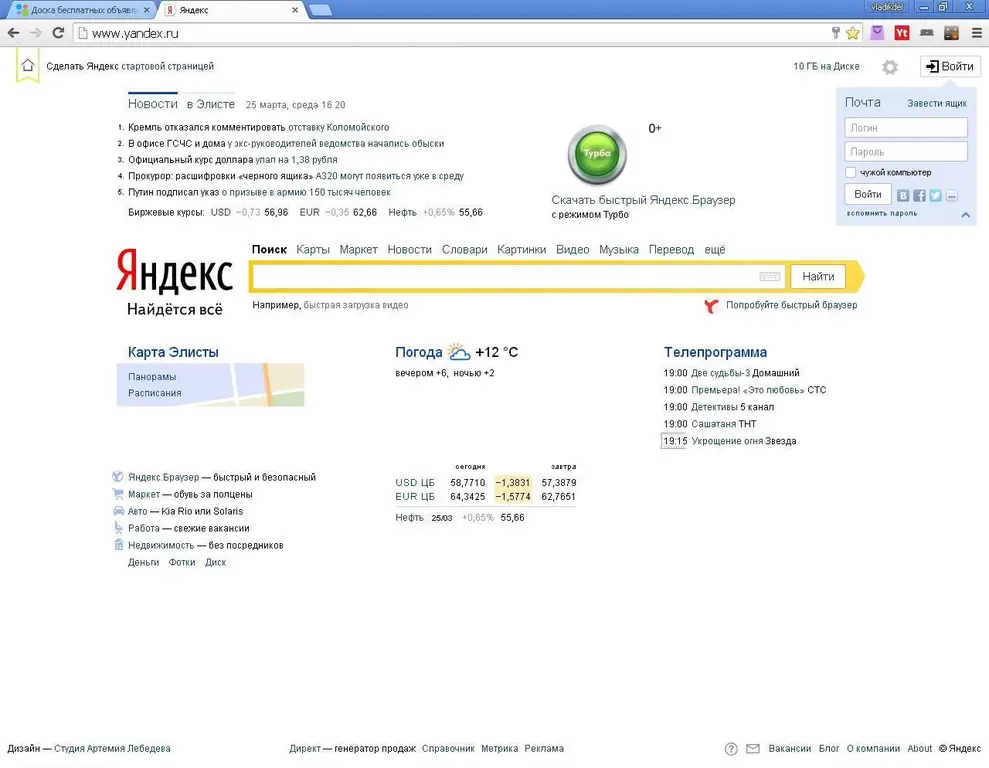
На следващата страница трябва да въведем регистрационни данни: име, фамилия, вход, да измислим парола, номер на мобилен телефон.
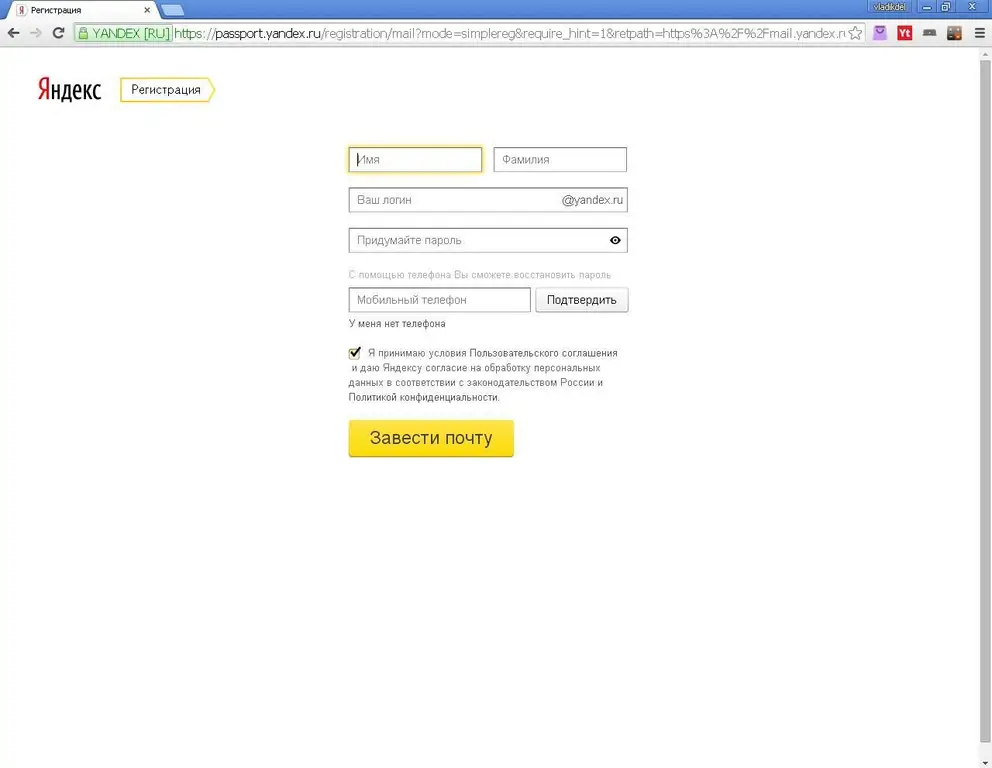
Фамилия и име
Въвеждането на собственото и фамилното име, мисля, че е желателно реално, въпреки че това е по ваша преценка.
Влизам
Трябва да измислите по-лесно влизане, защото това ще бъде вашият имейл адрес, можете да напишете телефонен номер при влизане. При комуникация по телефона е трудно да се диктува адресът. И събеседникът може да пише неправилно и няма да получите писмото. Така че помислете за вашето влизане много добре.
Парола
Но за паролата трябва да се мисли възможно най-трудно. Желателно е той да съдържа главни и малки букви, както и цифри. Важно е да не го забравите. Не можете да използвате вход, дата на раждане, истинско име и фамилия в паролата, защото злосторниците не спят и се разбиват в кутии.
Възстановяване
За да възстановите достъпа до пощенската си кутия, например, сте забравили паролата си или някой е хакнал пощенската ви кутия и е сменил паролата, трябва да въведете телефонен номер или да маркирате, че нямате телефон, и да излезете с въпрос за потвърждение. Ако въведете телефонен номер, след като достъпът бъде възстановен, на телефона ще бъде изпратена нова парола под формата на SMS. Ако въведете тестов въпрос, ще трябва да въведете отговор и след това системата ще ви подкани да излезете с нова парола.
Ако сте направили всичко правилно, тогава ще имате зелена отметка до всеки елемент.
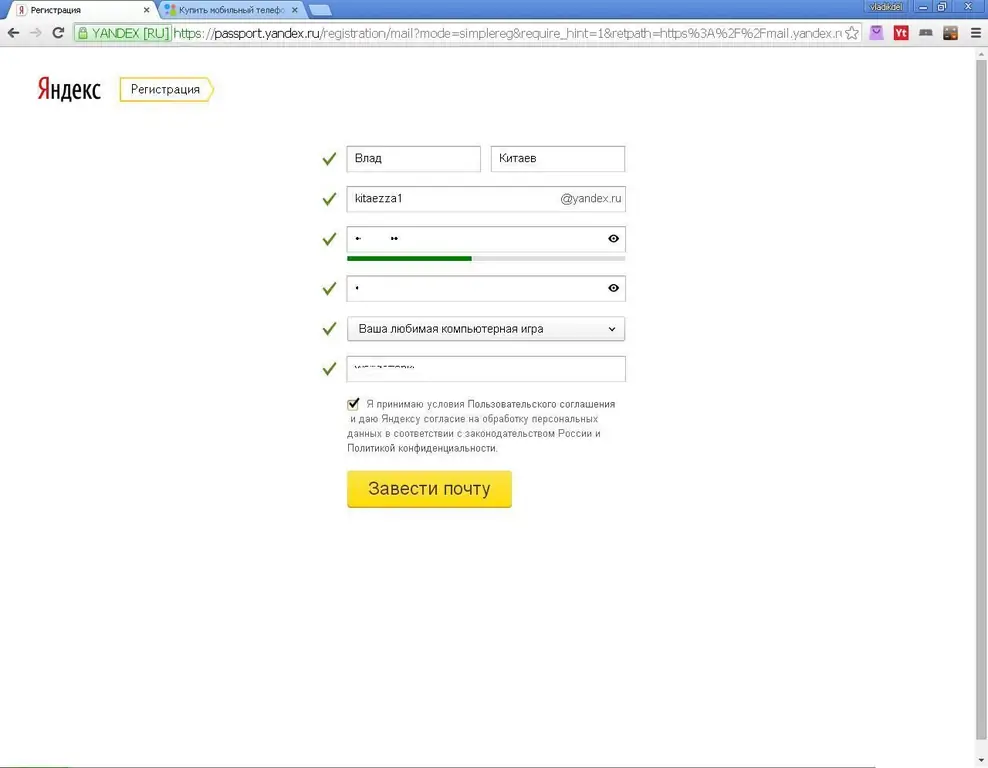
Завършваме регистрацията, като щракваме върху жълтия бутон „Създаване на поща“. Ще се появи прозорец с код за проверка.
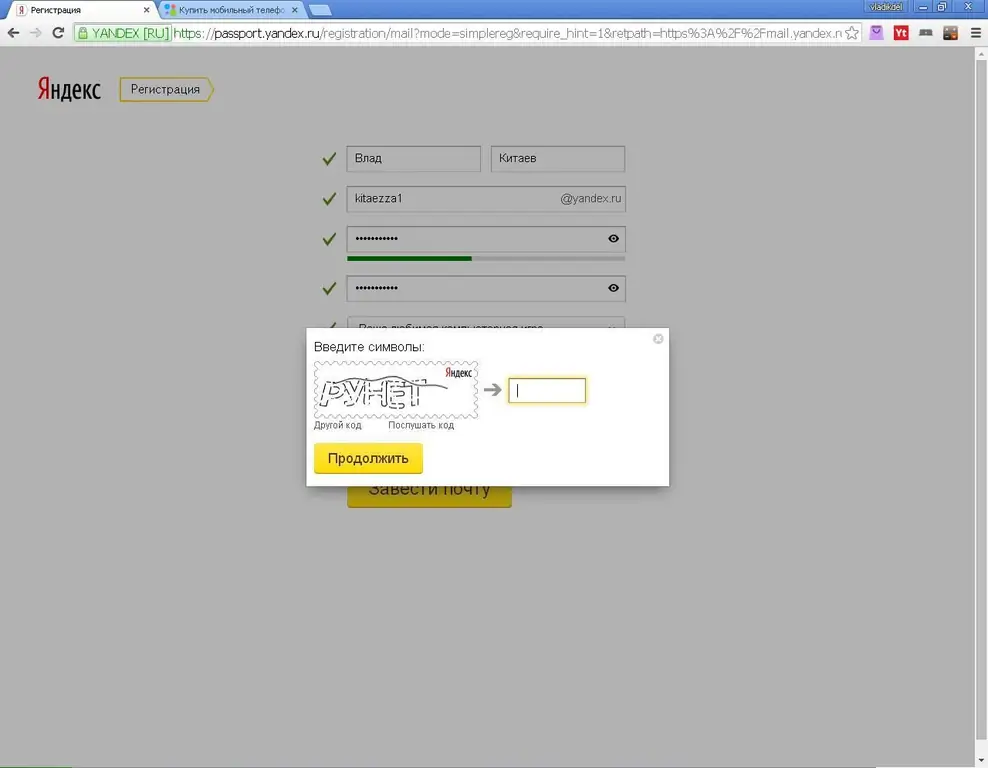
Въведете и кликнете върху „Напред“. Ще се появи следващият прозорец, това вече е вашият имейл адрес.






